Tutti i giocatori hardcore riconoscono l’importanza di una potente scheda grafica, come avente la grafica corretta Carta È essenziale ottenere le migliori prestazioni del PC in situazioni di alto carico di elaborazione grafica. Ma come puoi essere sicuro che quello che hai scelto incontra la descrizione del produttore? Gli utenti avanzati hanno bisogno di un modo per garantire che la configurazione della sua grafica sia efficiente e sicura. Per questo, è possibile utilizzare GPU-Z, un ottimo strumento gratuito che ci consente di conoscere tutte le funzionalità di una scheda grafica.
In questa guida imparerai come scaricare e installare l’utilità GPU-Z E capirai le letture dei dati relativi ai controller, la velocità dell’orologio e la temperatura. Imparerai anche come esportare i file di registro in un foglio di calcolo.
Indice del contenuto
Scarica GPU-Z
Il primo passo è quello di aprire il browser Web e accedere alla pagina di download GPU-Z a Techpowerup. Fare clic sul pulsante di composizione “Scarica GPU-Z” e verrai reindirizzato a una nuova pagina Web. Seleziona la versione “Standard”, quindi fai clic su “Download”. GPU-Z è compatibile con tutte le versioni di Windows da XP. Il sito Web di TechpowerUp mostrerà ora un elenco di diversi specchi in tutto il mondo. Trova la posizione più vicina a te, per esempio. ‘Techpowerup UK’, quindi scaricare.
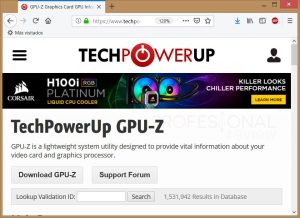
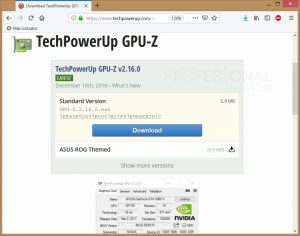
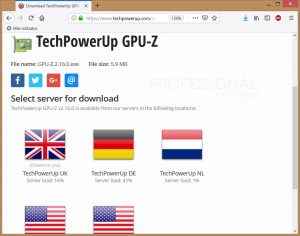
Apri la cartella di download per vedere ‘GPU-Z.2.10.0.SEXE’. L’utilità può essere eseguita da qualsiasi posizione, ma se si desidera misurare le specifiche delle schede grafiche in più macchine, è possibile che preferisca copiarla in una memoria USB per motivi di portabilità. Una volta che sei pronto, fai doppio clic per avviare GPU-Z. Nella prima versione, potrebbe essere necessario fare clic su “Sì” per consentire all’utilità di apportare modifiche al dispositivo.
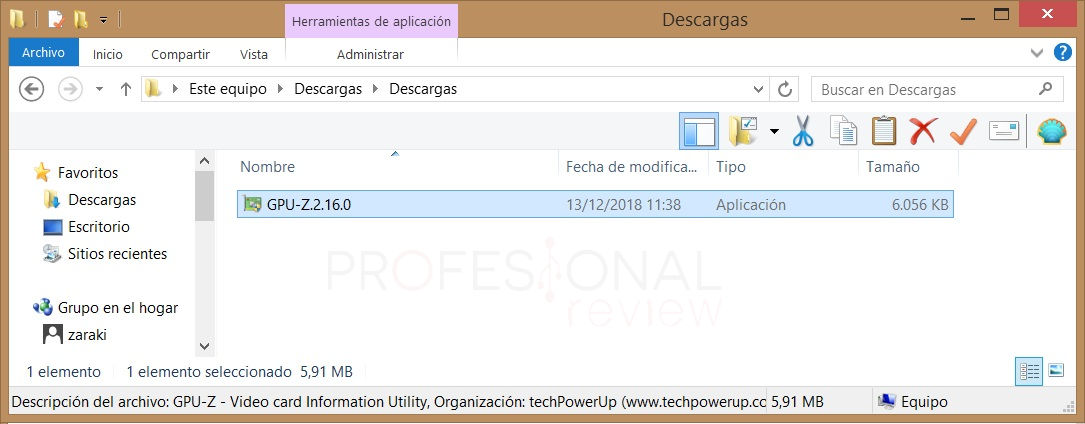
Avvia la GPU-Z, ti offrirà l’opzione da installare sul tuo sistema. Questo aggiungerà una voce dall’inizio menu e una scorciatoia di scrivania per GPU-Z se lo desideri. Tuttavia, questo non è necessario, quindi non esitare a fare clic su “No” per eseguirlo in modalità autonoma classica.
Analizza la tua scheda grafica
Per impostazione predefinita, GPU-Z inizierà con la scheda della scheda grafica. La scheda grafica specifica può essere trovata nella sezione “Nome”. Fare clic sul pulsante “Ricerca” per visualizzare le specifiche del produttore indicato per la scheda in base al database sul sito Web di TechpowerUp. Questo è un modo utile per vedere come funziona la tua scheda grafica sulla teoria contro la pratica.
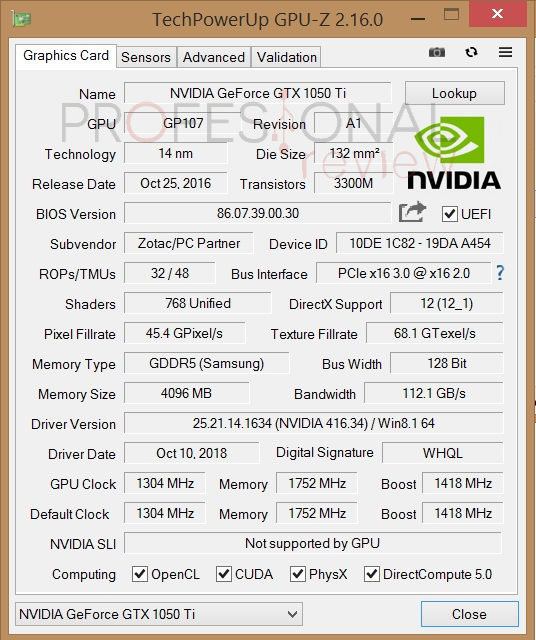
- Modello della carta: è la scheda grafica che abbiamo installato.
- nucleo grafico: determina la GPU che guida la scheda grafica.
- Shader: I nuclei incaricati di realizzare i calcoli, maggiore è il tuo numero più potente sarà la carta.
- ROPS e TMUS: sono le unità incaricate di applicare trame e filtri.
- Quantità di memoria: Memoria disponibile dalla scheda.
- Interfaccia di memoria: interfaccia di connessione della memoria con la GPU.
- MEMORIA BANDA: Quantità di informazioni È possibile trasportare al secondo.
- orologio GPU: frequenza dell’orologio di base della GPU.
- Boost: frequenza accelerata dell’orologio della GPU.
- orologio di memoria: orologio di memoria di memoria FREQUENZA.
Quier GPU elenca sotto la grafica. L’utilità può mostrare solo uno alla volta. Se si dispone di diverse GPU, la sezione “Dimensioni memoria” mostrerà la dimensione di ciascuna, non la dimensione totale della memoria della scheda grafica. Si noti che il nome elencato per la GPU sarà il nome della chiave interna utilizzato dal produttore, per Esempio GK104, quindi potrebbe avere poca relazione con il nome della scheda grafica.
Sicuro che sei interessato a leggere:
Raccomandiamo la lettura del nostro articolo Su come sapere quale scheda grafica supporta la mia scheda madre
Alcune sezioni come “tipo di memoria” sono spiegate da sole. Se non sei sicuro di nessuno dei termini utilizzati, spostare il mouse sulla sezione in questione, GPU-Z mostrerà un suggerimento esplicativo.
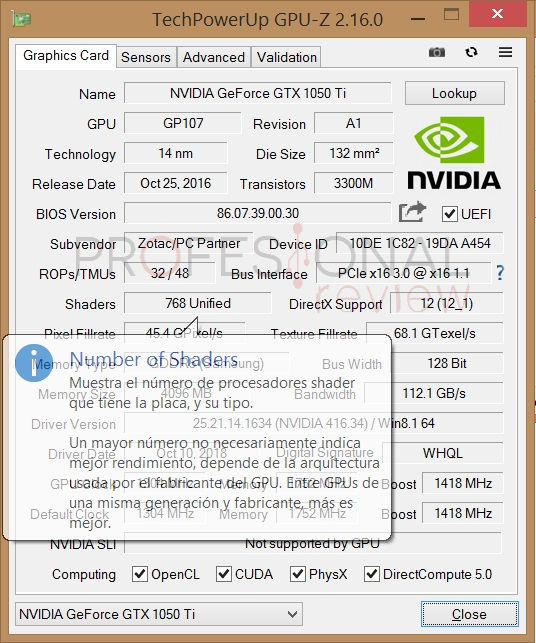
Prestare molta attenzione alle sezioni “versione driver” e “Driver Data”.